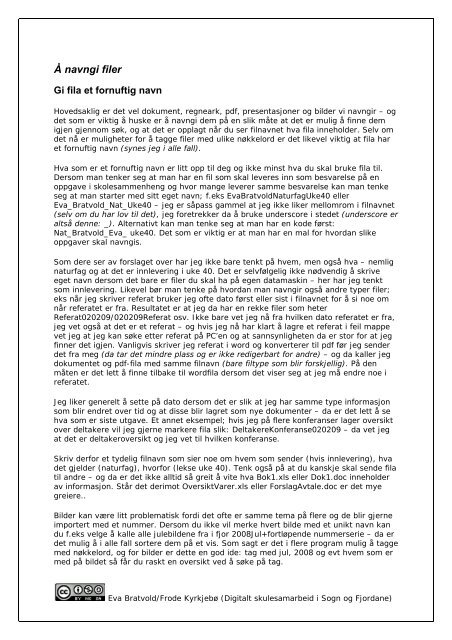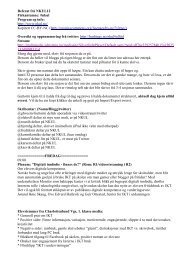Å gi filer gode navn – og litt om filendelser
Å gi filer gode navn – og litt om filendelser
Å gi filer gode navn – og litt om filendelser
You also want an ePaper? Increase the reach of your titles
YUMPU automatically turns print PDFs into web optimized ePapers that Google loves.
<strong>Å</strong> <strong>navn</strong><strong>gi</strong> <strong>filer</strong><br />
Gi fila et fornuftig <strong>navn</strong><br />
Hovedsaklig er det vel dokument, regneark, pdf, presentasjoner <strong>og</strong> bilder vi <strong>navn</strong><strong>gi</strong>r <strong>–</strong> <strong>og</strong><br />
det s<strong>om</strong> er viktig å huske er å <strong>navn</strong><strong>gi</strong> dem på en slik måte at det er mulig å finne dem<br />
igjen gjenn<strong>om</strong> søk, <strong>og</strong> at det er opplagt når du ser fil<strong>navn</strong>et hva fila inneholder. Selv <strong>om</strong><br />
det nå er muligheter for å tagge <strong>filer</strong> med ulike nøkkelord er det likevel viktig at fila har<br />
et fornuftig <strong>navn</strong> (synes jeg i alle fall).<br />
Hva s<strong>om</strong> er et fornuftig <strong>navn</strong> er <strong>litt</strong> opp til deg <strong>og</strong> ikke minst hva du skal bruke fila til.<br />
Ders<strong>om</strong> man tenker seg at man har en fil s<strong>om</strong> skal leveres inn s<strong>om</strong> besvarelse på en<br />
oppgave i skolesammenheng <strong>og</strong> hvor mange leverer samme besvarelse kan man tenke<br />
seg at man starter med sitt eget <strong>navn</strong>; f.eks EvaBratvoldNaturfagUke40 eller<br />
Eva_Bratvold_Nat_Uke40 <strong>–</strong> jeg er såpass gammel at jeg ikke liker mell<strong>om</strong>r<strong>om</strong> i fil<strong>navn</strong>et<br />
(selv <strong>om</strong> du har lov til det), jeg foretrekker da å bruke underscore i stedet (underscore er<br />
altså denne: _). Alternativt kan man tenke seg at man har en kode først:<br />
Nat_Bratvold_Eva_ uke40. Det s<strong>om</strong> er viktig er at man har en mal for hvordan slike<br />
oppgaver skal <strong>navn</strong><strong>gi</strong>s.<br />
S<strong>om</strong> dere ser av forslaget over har jeg ikke bare tenkt på hvem, men <strong>og</strong>så hva <strong>–</strong> nemlig<br />
naturfag <strong>og</strong> at det er innlevering i uke 40. Det er selvfølgelig ikke nødvendig å skrive<br />
eget <strong>navn</strong> ders<strong>om</strong> det bare er <strong>filer</strong> du skal ha på egen datamaskin <strong>–</strong> her har jeg tenkt<br />
s<strong>om</strong> innlevering. Likevel bør man tenke på hvordan man <strong>navn</strong><strong>gi</strong>r <strong>og</strong>så andre typer <strong>filer</strong>;<br />
eks når jeg skriver referat bruker jeg ofte dato først eller sist i fil<strong>navn</strong>et for å si noe <strong>om</strong><br />
når referatet er fra. Resultatet er at jeg da har en rekke <strong>filer</strong> s<strong>om</strong> heter<br />
Referat020209/020209Referat osv. Ikke bare vet jeg nå fra hvilken dato referatet er fra,<br />
jeg vet <strong>og</strong>så at det er et referat <strong>–</strong> <strong>og</strong> hvis jeg nå har klart å lagre et referat i feil mappe<br />
vet jeg at jeg kan søke etter referat på PC’en <strong>og</strong> at sannsynligheten da er stor for at jeg<br />
finner det igjen. Vanligvis skriver jeg referat i word <strong>og</strong> konverterer til pdf før jeg sender<br />
det fra meg (da tar det mindre plass <strong>og</strong> er ikke redigerbart for andre) <strong>–</strong> <strong>og</strong> da kaller jeg<br />
dokumentet <strong>og</strong> pdf-fila med samme fil<strong>navn</strong> (bare filtype s<strong>om</strong> blir forskjellig). På den<br />
måten er det lett å finne tilbake til wordfila ders<strong>om</strong> det viser seg at jeg må endre noe i<br />
referatet.<br />
Jeg liker generelt å sette på dato ders<strong>om</strong> det er slik at jeg har samme type informasjon<br />
s<strong>om</strong> blir endret over tid <strong>og</strong> at disse blir lagret s<strong>om</strong> nye dokumenter <strong>–</strong> da er det lett å se<br />
hva s<strong>om</strong> er siste utgave. Et annet eksempel; hvis jeg på flere konferanser lager oversikt<br />
over deltakere vil jeg gjerne markere fila slik: DeltakereKonferanse020209 <strong>–</strong> da vet jeg<br />
at det er deltakeroversikt <strong>og</strong> jeg vet til hvilken konferanse.<br />
Skriv derfor et tydelig fil<strong>navn</strong> s<strong>om</strong> sier noe <strong>om</strong> hvem s<strong>om</strong> sender (hvis innlevering), hva<br />
det gjelder (naturfag), hvorfor (lekse uke 40). Tenk <strong>og</strong>så på at du kanskje skal sende fila<br />
til andre <strong>–</strong> <strong>og</strong> da er det ikke alltid så greit å vite hva Bok1.xls eller Dok1.doc inneholder<br />
av informasjon. Står det derimot OversiktVarer.xls eller ForslagAvtale.doc er det mye<br />
greiere..<br />
Bilder kan være <strong>litt</strong> problematisk fordi det ofte er samme tema på flere <strong>og</strong> de blir gjerne<br />
importert med et nummer. Ders<strong>om</strong> du ikke vil merke hvert bilde med et unikt <strong>navn</strong> kan<br />
du f.eks velge å kalle alle julebildene fra i fjor 2008Jul+fortløpende nummerserie <strong>–</strong> da er<br />
det mulig å i alle fall sortere dem på et vis. S<strong>om</strong> sagt er det i flere pr<strong>og</strong>ram mulig å tagge<br />
med nøkkelord, <strong>og</strong> for bilder er dette en god ide: tag med jul, 2008 <strong>og</strong> evt hvem s<strong>om</strong> er<br />
med på bildet så får du raskt en oversikt ved å søke på tag.<br />
Eva Bratvold/Frode Kyrkjebø (Di<strong>gi</strong>talt skulesamarbeid i S<strong>og</strong>n <strong>og</strong> Fjordane)
Hvilke tegn kan jeg bruke?<br />
Du kan bruke små <strong>og</strong> store bokstaver uten problem, tall <strong>og</strong> de fleste tegn <strong>–</strong> men jeg<br />
synes man skal lage seg noen maler for dette <strong>og</strong>så. Jeg liker å starte hvert ord med stor<br />
bokstav for at det skal være lett å lese: eks AntallDeltakere eller Antall_Deltakere. Det er<br />
ingen grunn til å lage veldig rare <strong>navn</strong> <strong>og</strong> bruke mange ulike typer tegn <strong>–</strong> det blir bare<br />
rotete. En annen ting man skal ha <strong>litt</strong> i bakhodet er bruk av særnorske tegn <strong>–</strong> nå er ikke<br />
dette så kritisk s<strong>om</strong> det var tidligere, men det k<strong>om</strong>mer <strong>litt</strong> an på bruken. Skal du f.eks<br />
publisere fila på nett er det en god ide å holde seg unna slike tegn <strong>–</strong> de blir lett seende<br />
slik ut: hvilke-ikt-ferdigheter-b%c3%b8r-man-l%c3%a6re-seg/…dette er altså<br />
bl<strong>og</strong><strong>gi</strong>nnlegget s<strong>om</strong> heter “Hvilke IKT-ferdigheter bør man lære seg”. Man kan få <strong>litt</strong> av<br />
samme problemstilling hvis man skal sende til andre s<strong>om</strong> har andre operativsystem.<br />
Det er heller ingen ide å bruke punktum i fil<strong>navn</strong>et annet enn før an<strong>gi</strong>velse av filtype,<br />
f.eks .doc <strong>–</strong> det blir fort surr i filtyper <strong>om</strong> du plasserer punktum andre steder. Typisk her<br />
er hvis du bruker notepad/notisblokk hvor standard er .txt <strong>–</strong> her kan det være at fila<br />
plutselig heter fil<strong>navn</strong>.doc.txt hvis du ikke passer på. Men…. det er noen tegn du ikke har<br />
lov å bruke i det hele tatt, disse er: \ / ? : * ” > < |<br />
Windows har <strong>og</strong>så en begrensning på lengde: 260 tegn (men husk at dette inkluderer<br />
hele filbanen; eks c:\mine dokumenter\referater\referat020209.doc)<br />
Endre <strong>navn</strong> på fil (i windows)<br />
Det enkleste er å høyreklikke på fila, velg <strong>gi</strong> nytt <strong>navn</strong>. Har du flere <strong>filer</strong> s<strong>om</strong> skal hete<br />
det samme, men bare ha stigende nummerrekkefølge (se eks med bilder over) kan du<br />
gjøre det slik: merk alle filene det gjelder (er de i rekkefølge markerer du den første,<br />
trykker shift <strong>og</strong> holder den inne mens du trykker på den siste fila <strong>–</strong> da blir alle markert.<br />
Hvis de ikke er i rekkefølge kan du merke flere ved å markere den første <strong>og</strong> holde inne<br />
Ctrl-tasten mens du merker de andre filene) <strong>–</strong> deretter høyreklikker du, velg <strong>gi</strong> nytt <strong>navn</strong><br />
<strong>–</strong> <strong>gi</strong> <strong>navn</strong> på den første f.eks 2008Jul….da vil det aut<strong>om</strong>atisk bli satt på et stigende<br />
nummer på alle de øvrige slik at du får 2008Jul01, 2008Jul02 osv.<br />
Filendelser<br />
Filendelsen viser hva slags type fil du har; .doc/.docx er tekstdokumenter, .xls er<br />
regneark, .zip er pakkede/k<strong>om</strong>primerte <strong>filer</strong>, .pdf er portabel document format, .pps er<br />
en powerpoint osv. Bilde<strong>filer</strong> finner du i en rekke typer; .png, .jpg, .bmp, .<strong>gi</strong>f osv. Filer<br />
s<strong>om</strong> brukes av nettleser heter gjerne .htm eller .html<br />
Denne endelsen er koblet opp mot hva slags pr<strong>og</strong>ram man skal åpne fila i <strong>–</strong> <strong>og</strong> noen<br />
ganger ønsker man å endre dette valget. Det kan f.eks være at du vil at alle bilder skal<br />
åpnes i et bestemt pr<strong>og</strong>ram, <strong>og</strong> måten du endrer hvilket pr<strong>og</strong>ram s<strong>om</strong> skal åpne den<br />
type <strong>filer</strong> er slik:<br />
1. Høyreklikk filen du vil endre, klikk eller velg <strong>Å</strong>pne i, avhen<strong>gi</strong>g av filtypen, <strong>og</strong> klikk<br />
deretter Velg standardpr<strong>og</strong>ram.<br />
2. Klikk pr<strong>og</strong>rammet du vil bruke til å åpne denne filen.<br />
3. Gjør ett av følgende:<br />
• Hvis du vil at alle <strong>filer</strong> av denne typen skal åpnes i samme pr<strong>og</strong>ram,<br />
merker du av for Bruk alltid valgt pr<strong>og</strong>ram til å åpne denne typen <strong>filer</strong>, <strong>og</strong><br />
deretter klikker du OK.<br />
Eva Bratvold/Frode Kyrkjebø (Di<strong>gi</strong>talt skulesamarbeid i S<strong>og</strong>n <strong>og</strong> Fjordane)
• Hvis du vil at bare denne filen skal åpnes i dette pr<strong>og</strong>rammet denne ene<br />
gangen, fjerner du merket for Bruk alltid valgt pr<strong>og</strong>ram til å åpne denne<br />
typen <strong>filer</strong>, <strong>og</strong> deretter klikker du OK.<br />
De fleste ser kanskje ikke hva slags endelse fila har, dette styres av vis/skjul <strong>filendelser</strong><br />
<strong>og</strong> endres slik:<br />
1. <strong>Å</strong>pne mappealternativer ved å klikke Start-knappen , klikke Kontrollpanel, klikke<br />
Utseende <strong>og</strong> personalisering <strong>og</strong> deretter klikke Mappealternativer.<br />
2. Klikk kategorien Vis, <strong>og</strong> gjør deretter ett av følgende under Avanserte<br />
innstillinger:<br />
• Hvis du vil skjule filtyper, merker du av for Skjul filetter<strong>navn</strong> for kjente<br />
filtyper, <strong>og</strong> deretter klikker du OK.<br />
• Hvis du vil vise filtyper, fjerner du merket for Skjul filetter<strong>navn</strong> for kjente<br />
filtyper, <strong>og</strong> deretter klikker du OK.<br />
Du kan endre filtype manuelt hvis du har valgt at <strong>filendelser</strong> skal være synlig. Da kan du<br />
f.eks endre en fil av typen .txt (s<strong>om</strong> vanligvis åpnes i notisblokk/notepad) til en fil av<br />
typen .doc (s<strong>om</strong> vanligvis åpnes i word). Dette anbefaler jeg ikke fordi det ikke er sikkert<br />
at du klarer å åpne fila i andre pr<strong>og</strong>ram. Da er det bedre å åpne fila <strong>og</strong> så velge et annet<br />
format i lagre s<strong>om</strong>.<br />
Eva Bratvold/Frode Kyrkjebø (Di<strong>gi</strong>talt skulesamarbeid i S<strong>og</strong>n <strong>og</strong> Fjordane)